2023'te Android için En İyi 5 Kitap Okuyucu Uygulaması
2023’te Android için En İyi 5 Kitap Okuyucu Uygulaması Android cihazınızda kitap okumak her zamankinden daha kolay ve kullanışlı hale geldi. Kitap …
Makaleyi Okuyun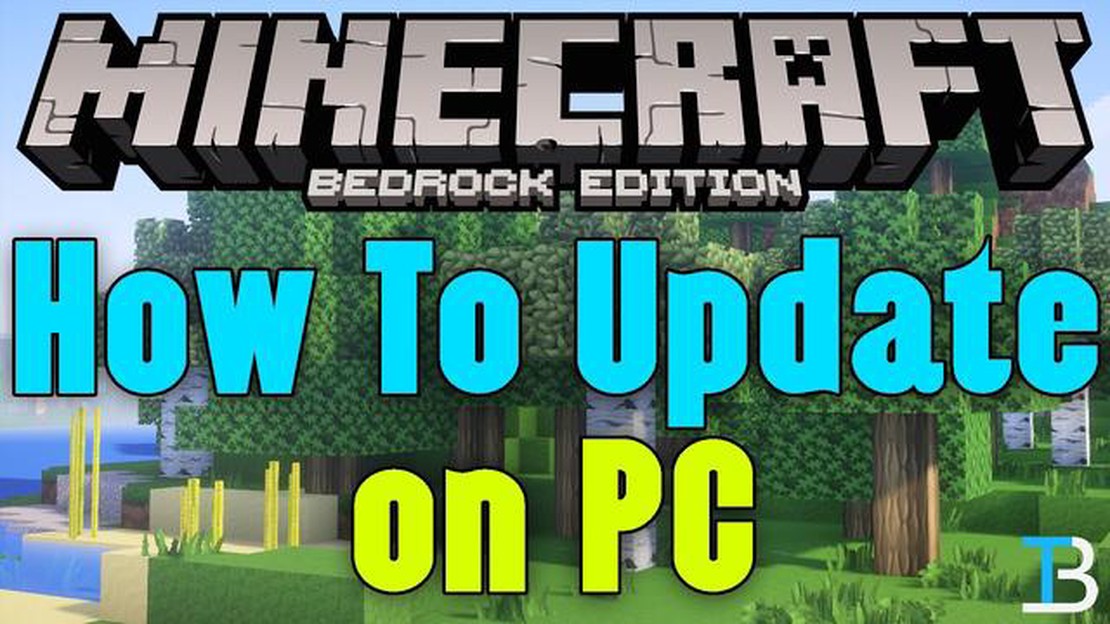
Minecraft, yaratıcısı Markus Persson tarafından aktif olarak geliştirilen popüler bir bilgisayar oyunudur. Ancak, diğer tüm yazılımlar gibi Minecraft’ın da hataları düzeltmek, yeni özellikler eklemek ve genel performansı iyileştirmek için periyodik güncellemelere ihtiyacı vardır. Bu makalede, Windows’ta Minecraft’ı nasıl güncelleyeceğinizi anlatacağız ve bu bağımlılık yapıcı oyunun en son sürümünün keyfini çıkarabilmeniz için adım adım talimatlar vereceğiz.
**Adım 1: Minecraft Launcher’ı başlatın ** Launcher, Minecraft’ı çalıştırmanızı ve kontrol etmenizi sağlayan bir programdır. Başlatıcıyı açın ve Minecraft hesabınıza giriş yapmak için kimlik bilgilerinizi girin.
**Adım 2: Güncellemeleri kontrol edin ** Başlatıcı’da Minecraft hesabınıza giriş yaptıktan sonra, “Oynat” veya “Başlat” düğmesine tıklayarak güncellemeleri kontrol edin. Başlatıcı, Minecraft’ın yeni bir sürümünü otomatik olarak kontrol edecek ve mevcutsa indirmenizi isteyecektir.
**3. Adım: Minecraft’ı Güncelle ** Başlatıcı yeni bir Minecraft sürümü algılarsa, oyunu güncellemenizi isteyecektir. Oyunun en son sürümünü indirmeye ve yüklemeye başlamak için “Güncelle” veya “Güncelle” düğmesine tıklayın. Güncelleme işleminin tamamlanmasını bekleyin.
**Adım 4: Minecraft’ın güncellenmiş sürümünü başlatın ** Güncelleme işlemi tamamlandığında, Başlatıcı sizden Minecraft’ın güncellenmiş sürümünü başlatmanızı isteyecektir. Güncellenmiş sürümde oyunu oynamanın keyfini çıkarmak için “Oynat” veya “Başlat” düğmesine tıklayın.
Adım 5: Güncellenmiş Minecraft’ın keyfini çıkarın! Artık güncellenmiş sürümde Minecraft oynamanın keyfini çıkarabilirsiniz. Yeni özelliklere, hata düzeltmelerine ve geliştirilmiş performansa erişebilirsiniz. Güncellemeleri düzenli olarak kontrol edin ve bu bağımlılık yapıcı oyunun tadını çıkarmak için Minecraft’ın yeni sürümlerini kaçırmayın.
Minecraft’ı güncellemeden önce oyun verilerinizi kaydetmeyi ve dosyalarınızı yedeklemeyi unutmayın. Bu, oyundaki başarılarınızı ve kayıtlarınızı kaybetmekten kaçınmanıza yardımcı olacaktır.
Minecraft hayranıysanız, oyunda düzenli olarak yapılan güncellemeler oyun deneyiminizin önemli bir parçasıdır. Windows’ta Minecraft’ı güncellemek sadece birkaç adımda yapılabilecek basit bir işlemdir. Bu makalede, Windows’ta Minecraft’ı güncellemek için ayrıntılı adım adım talimatları inceleyeceğiz.
Artık Windows’ta Minecraft’ın nasıl güncelleneceğine dair adım adım talimatlara sahipsiniz. Bu adımları izleyerek, oyundaki en son özelliklere ve iyileştirmelere her zaman erişebileceksiniz. Minecraft’ı keyifle oynayın!
Bilgisayarınızda Minecraft’ı güncellemeden önce, oyunun en son sürümünün yüklü olduğundan emin olmalısınız. Yeni güncellemeler genellikle değişiklikler yapar, hataları düzeltir ve yeni özellikler ekler, bu nedenle en güncel sürüme sahip olmak önemlidir.
Minecraft sürümünüzün güncel olup olmadığını kontrol etmek için aşağıdaki adımları izleyin:
Program, sürümünüzün güncel olup olmadığını otomatik olarak kontrol edecek ve bir güncelleme mevcutsa, indirip yüklemeyi önerecektir. Sürümünüz zaten güncelse, oyun sizi bilgilendirecektir.
Ayrıca Okuyun: Luigis malikanesi 4: Nintendo'nun kasvetli malikanesinde yeni maceralar
Ayarlar menüsünde “En son sürümü al” seçeneğini görmüyorsanız, oyunun en son sürümüne zaten sahipsiniz ve güncelleme gerekmiyor demektir.
Minecraft’ı bilgisayarınıza yükledikten sonra, masaüstünüzde veya Başlat menüsünde Minecraft Başlatıcısı’nı çalıştırmak için bir kısayol bulacaksınız. Oyunu güncellemek için bu Başlatıcıyı çalıştırmanız gerekecektir.
Ayrıca Okuyun: American Idol Kablolu Yayın Olmadan İnternetten Nasıl Canlı İzlenir - Tam Kılavuz
Minecraft Başlatıcısı’nı başlatmak için aşağıdaki adımları izleyin:
Ardından, oyunun farklı sürümlerini ve güncelleme ayrıntılarını gösteren Minecraft Başlatıcı penceresini göreceksiniz.
Not: Giriş bilgilerinizi girmeniz istenirse, Minecraft hesabınıza erişmek ve oyunu güncellemek için Mojang hesabı kullanıcı adınızı ve şifrenizi girin.
Minecraft’ı en son sürüme güncellemek için resmi Minecraft Başlatıcısını kullanmalısınız. Henüz Başlatıcı’ya sahip değilseniz, resmi Minecraft web sitesinden indirebilirsiniz.
Minecraft güncellemesi tamamlandıktan sonra oyunu başlatabilir, hesabınıza giriş yapabilir ve oyunun en son sürümünde bulunan yeni özelliklerin ve düzeltmelerin keyfini çıkarabilirsiniz.
Minecraft’ı Windows’ta güncellemek için oyunun Başlatıcısına giriş yapmanız ve “Ayarlar” sekmesine gitmeniz gerekir. Orada etkinleştirmen gereken “Başlatıcıyı Yükselt” seçeneğini bulacaksın. Başlatıcı daha sonra oyunun mevcut en son sürümünü otomatik olarak indirecektir.
Hayır, Windows’ta Başlatıcı kullanmadan Minecraft’ı güncellemek mümkün değildir. Oyun düzenli olarak güncellendiğinden ve yeni işlevler eklendiğinden, Başlatıcı güncellemeleri indirmek ve yüklemek için gerekli bir araçtır.
Windows’ta Minecraft’ın geçerli sürümünü öğrenmek için oyunun Başlatıcısını açmanız ve mevcut profiller listesinde oyun adının yanında listelenen sürüme bakmanız gerekir. En son güncellemeler hakkında daha fazla bilgi edinmek istiyorsan, resmi Minecraft web sitesine de gidebilirsin.
Windows’ta Minecraft’ı güncellemede sorun yaşıyorsan, internet bağlantını kontrol etmen ve stabil olduğundan emin olman önerilir. Ayrıca güncellemeyi indirmek ve yüklemek için sabit diskinizde yeterli boş alan olduğundan emin olmalısınız. Sorun devam ederse, daha fazla yardım için Minecraft desteğiyle iletişime geçmeniz faydalı olabilir.
Windows’ta Minecraft güncellemelerinin yayınlanma tarihleri önceden bilinmez ve oyunun geliştiricilerine bağlıdır. Bununla birlikte, Minecraft haberlerini oyunun resmi web sitesinden veya yaklaşan güncellemelerle ilgili bilgilerin genellikle göründüğü çeşitli oyun forumlarından takip edebilirsiniz. Ayrıca yeni güncellemelerin bildirimlerini e-posta yoluyla almak için geliştiricinin haber bültenine abone olabilirsiniz.
2023’te Android için En İyi 5 Kitap Okuyucu Uygulaması Android cihazınızda kitap okumak her zamankinden daha kolay ve kullanışlı hale geldi. Kitap …
Makaleyi OkuyunGalaxy S7 Bluetooth kulaklık kullanırken arayanları duyamıyor, diğer sorunlar Samsung Galaxy S7 sahibiyseniz ve çağrıları yanıtlamak için bir …
Makaleyi OkuyunGTA Online’da Cayo Perico Adası. Cayo Perico Adası, popüler oyun GTA Online’a eklenen yeni bir oyun konumudur. Bu ada oyunculara macera ve yeni …
Makaleyi OkuyunSurface Pro 7 vs Surface Pro X 2023’ün En İyi 2’si 1 Arada Dizüstü Bilgisayarı 2’si 1 arada dizüstü bilgisayarlar söz konusu olduğunda, Microsoft’un …
Makaleyi OkuyunFootball Manager 2020’de transfer için nasıl daha az para harcanır? Football Manager 2020, oyuncuların kendi futbol kulüplerini yönetmek zorunda …
Makaleyi OkuyunZindanlar ve Ejderhalar Nasıl Oynanır - Yeni Başlayanlar İçin Rehber Dungeons & Dragons, dünyanın en popüler oyunlarından biri haline gelmiş bir masa …
Makaleyi Okuyun